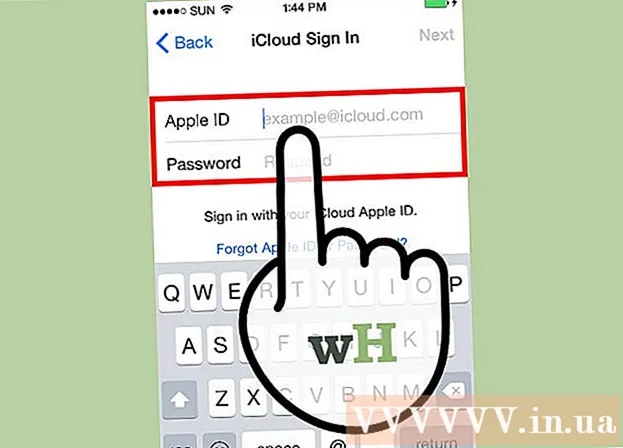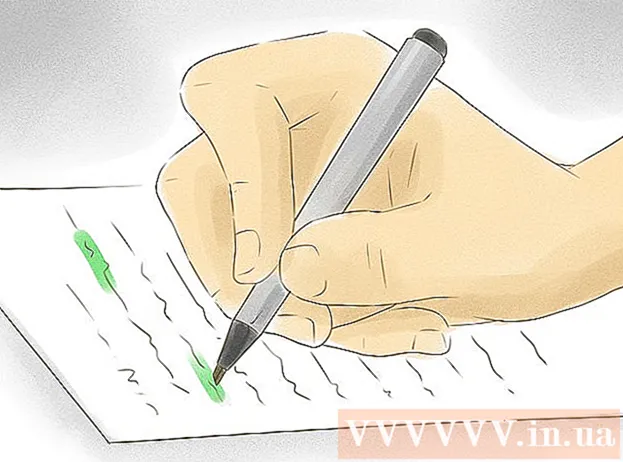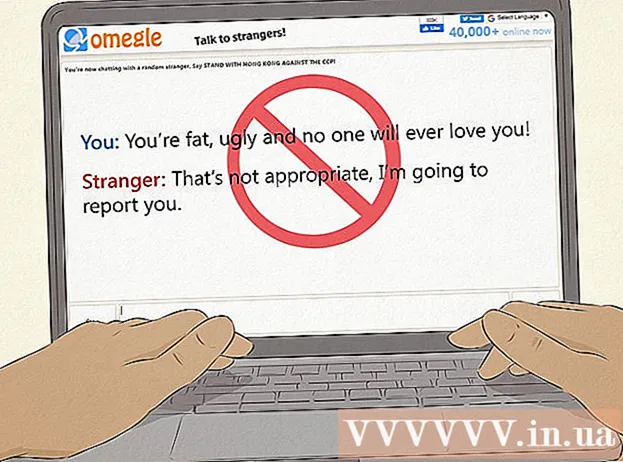Autor:
John Pratt
Data E Krijimit:
9 Shkurt 2021
Datën E Azhurnimit:
28 Qershor 2024
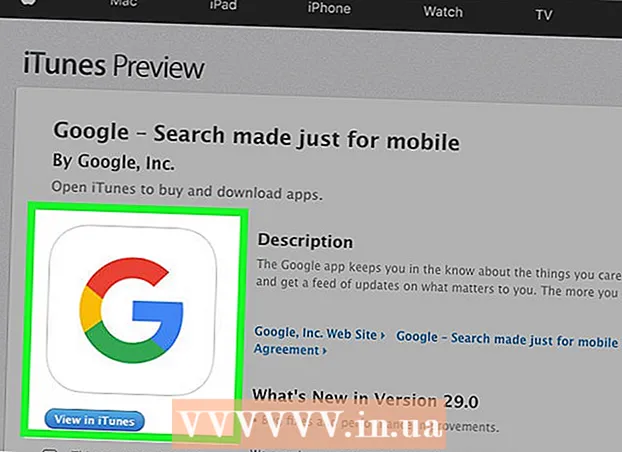
Përmbajtje
- Të shkelësh
- Pjesa 1 nga 3: Aktivizimi i Siri
- Pjesa 2 nga 3: Përdorimi i Siri
- Pjesa 3 nga 3: Marrja e funksionalitetit të ngjashëm me Siri në një iPad / iPad2
- Këshilla
- Paralajmërime
- Nevojat
Një nga tiparet e pajisjeve më të reja Apple që ka shumë për të bërë është Siri, një aplikacion që mund të ekzekutojë pyetje dhe komanda dhe t'ju tregojë se çfarë informacioni ju nevojitet. Ndërsa iPhone është në qendër të vëmendjes kur bëhet fjalë për Siri, ju gjithashtu mund të përfitoni plotësisht nga Siri në iPad tuaj të ri.
Të shkelësh
Pjesa 1 nga 3: Aktivizimi i Siri
 Sigurohuni që të keni një iPad të pajtueshëm me Siri. Siri është i disponueshëm në iPad 3 dhe më vonë. Eshte jo i disponueshëm në iPad-in e parë ose iPad 2. Ju duhet një lidhje interneti për të përdorur Siri. Nëse keni një iPad më të vjetër dhe akoma dëshironi të përdorni komandat zanore të tilla si Siri, klikoni këtu.
Sigurohuni që të keni një iPad të pajtueshëm me Siri. Siri është i disponueshëm në iPad 3 dhe më vonë. Eshte jo i disponueshëm në iPad-in e parë ose iPad 2. Ju duhet një lidhje interneti për të përdorur Siri. Nëse keni një iPad më të vjetër dhe akoma dëshironi të përdorni komandat zanore të tilla si Siri, klikoni këtu. - Mund të provoni të hapni me jailbreak një iPad më të vjetër për të instaluar skedarët nga Siri, por nuk ka asnjë shans të vogël që kjo të mos funksionojë. Jailbreaking bën që garancia juaj të skadojë menjëherë dhe mund të jetë shumë e rëndë, veçanërisht me versionet e reja të iOS.Nëse akoma dëshironi ta provoni, klikoni këtu.
 Hapni aplikacionin Cilësimet në iPad tuaj.
Hapni aplikacionin Cilësimet në iPad tuaj. Trokitni lehtë mbi "Gjeneral".
Trokitni lehtë mbi "Gjeneral". Trokitni lehtë mbi "Siri".
Trokitni lehtë mbi "Siri".- Nëse nuk keni një mundësi për Siri në menunë e Përgjithshme, atëherë pajisja juaj është shumë e vjetër dhe nuk e mbështet Siri.
 Vendosni Siri në "ON". Ka disa mundësi për të personalizuar Siri.
Vendosni Siri në "ON". Ka disa mundësi për të personalizuar Siri. - Ju mund të zgjidhni zërin e një burri ose një gruaje.
- Ju gjithashtu mund të zgjidhni një gjuhë tjetër për Siri, duke përfshirë Spanjisht, Frëngjisht, Mandarin, Kantoneze, Japoneze, Gjermane, Italiane dhe Koreane.
 Aktivizoni "Hey Siri" (vetëm iOS 8). Aktivizimi i këtij funksioni siguron që ju të mund ta filloni aplikacionin duke thënë fjalët "Hey Siri", për sa kohë që iPad-i juaj është i lidhur me ngarkuesin. Kjo mund të jetë e dobishme kur iPad juaj është në tryezën tuaj ose ngjitur me shtratin tuaj, duke u ngarkuar.
Aktivizoni "Hey Siri" (vetëm iOS 8). Aktivizimi i këtij funksioni siguron që ju të mund ta filloni aplikacionin duke thënë fjalët "Hey Siri", për sa kohë që iPad-i juaj është i lidhur me ngarkuesin. Kjo mund të jetë e dobishme kur iPad juaj është në tryezën tuaj ose ngjitur me shtratin tuaj, duke u ngarkuar. - Disa përdorues kanë raportuar se kjo veçori nuk funksionon si duhet dhe me besueshmëri. Nëse po përjetoni probleme me funksionin, mund të jetë më mirë ta fikni plotësisht.
Pjesa 2 nga 3: Përdorimi i Siri
 Shtypni dhe mbani shtypur Home për të aktivizuar Siri. Ju do të dëgjoni një bip dhe ndërfaqja e Siri do të hapet.
Shtypni dhe mbani shtypur Home për të aktivizuar Siri. Ju do të dëgjoni një bip dhe ndërfaqja e Siri do të hapet.  Bëni Siri një pyetje ose jo një komandë zanore. Siri më pas do të kërkojë në ueb, do të ndryshojë cilësimet tuaja dhe do të hapë aplikacione për ju pa qenë e nevojshme ta bëni vetë. Nëse dëshironi një përmbledhje të komandave të mundshme, mund të prekni pikëpyetjen "?" ikonë dhe lëviz nëpër menunë e komandave.
Bëni Siri një pyetje ose jo një komandë zanore. Siri më pas do të kërkojë në ueb, do të ndryshojë cilësimet tuaja dhe do të hapë aplikacione për ju pa qenë e nevojshme ta bëni vetë. Nëse dëshironi një përmbledhje të komandave të mundshme, mund të prekni pikëpyetjen "?" ikonë dhe lëviz nëpër menunë e komandave. - Flisni me zë të lartë dhe qartë dhe ngadalë në fillim derisa Siri ta njohë më mirë zërin tuaj. Nëse flisni shumë shpejt ose shumë butë, Siri do të jetë më pak në gjendje të interpretojë komandat tuaja.
 Përdorimi i Siri për navigimin e përgjithshëm iPad. Mund të hapni aplikacione Siri, të luani muzikë, të filloni një telefonatë FaceTime, të dërgoni email, të gjeni biznese dhe shumë më tepër. Këtu janë disa komanda themelore për të filluar:
Përdorimi i Siri për navigimin e përgjithshëm iPad. Mund të hapni aplikacione Siri, të luani muzikë, të filloni një telefonatë FaceTime, të dërgoni email, të gjeni biznese dhe shumë më tepër. Këtu janë disa komanda themelore për të filluar: - "Kamera e Hapur" (Nëse keni të instaluar shumë aplikacione të kamerës, do t'ju kërkohet të zgjidhni një).
- "Launch Facebook" (Mund të përdorni çdo aplikacion në iPad tuaj me këtë komandë).
- "Luaj këngën / artistin / zhanrin në iPad>"
- Luaj / Kapërce / Ndalo
- "Luaj iTunes Radio"
- "Kontrollo emailin"
- "Email i ri për emër>"
- "Gjeni pizza pranë meje"
- Gjeni stacionin më të afërt të karburantit
 Përdorni Siri për të ndryshuar cilësimet dhe preferencat tuaja. Ju mund të përdorni Siri për të ndryshuar shumicën e cilësimeve të iPad tuaj, duke eleminuar nevojën për të kërkuar vetë menunë e cilësimeve dhe opsionet. Disa nga komandat më të dobishme janë:
Përdorni Siri për të ndryshuar cilësimet dhe preferencat tuaja. Ju mund të përdorni Siri për të ndryshuar shumicën e cilësimeve të iPad tuaj, duke eleminuar nevojën për të kërkuar vetë menunë e cilësimeve dhe opsionet. Disa nga komandat më të dobishme janë: - Aktivizo Wi-Fi
- Aktivizo Mos shqetëso
- Ndizni shkëlqimin lart / poshtë
- Ndizni elektrikun
- Aktivizo Bluetooth
- Ndryshoni madhësinë e tekstit
 Përdorni Siri për të kërkuar në internet. Si parazgjedhje, Siri do të kërkojë në internet përmes motorit të kërkimit Bing. Nëse preferoni të kërkoni përmes Google, shtoni fjalën "Google" në termat tuaj të kërkimit. Ju gjithashtu mund të kërkoni për imazhe.
Përdorni Siri për të kërkuar në internet. Si parazgjedhje, Siri do të kërkojë në internet përmes motorit të kërkimit Bing. Nëse preferoni të kërkoni përmes Google, shtoni fjalën "Google" në termat tuaj të kërkimit. Ju gjithashtu mund të kërkoni për imazhe. - Kërkoni në internet për -----
- "Kërko në Google për -----"
- "Kërko për imazhe të -----"
 Menaxhoni kalendarin tuaj me Siri. Siri mund të shtojë data në kalendarin tuaj, t'i ndryshojë ato dhe t'ju ofrojë informacion në lidhje me takimet dhe datat tuaja.
Menaxhoni kalendarin tuaj me Siri. Siri mund të shtojë data në kalendarin tuaj, t'i ndryshojë ato dhe t'ju ofrojë informacion në lidhje me takimet dhe datat tuaja. - "Vendosni takimin me emrin> në
- ”Caktoni caktimin e takimit tim me emrin> deri më sot>“
- "Anuloni takimin me emër>"
- "Kur është takimi im i radhës?"
 Shkoni në Wikipedia duke përdorur Siri. Kur kërkoni Wikipedia me Siri, do të shihni imazhin hyrës (nëse ekziston një) dhe paragrafin e parë. Për të lexuar të gjithë artikullin, prekni rezultatin.
Shkoni në Wikipedia duke përdorur Siri. Kur kërkoni Wikipedia me Siri, do të shihni imazhin hyrës (nëse ekziston një) dhe paragrafin e parë. Për të lexuar të gjithë artikullin, prekni rezultatin. - "Më tregoni për -----"
- "Kërkoni në Wikipedia për -----"
 Përdorni Siri për të shfletuar Twitter. Ju mund të përdorni Siri për t'iu përgjigjur tweet-eve nga një përdorues specifik, për të kërkuar tema ose për të parë se çfarë po ndodh.
Përdorni Siri për të shfletuar Twitter. Ju mund të përdorni Siri për t'iu përgjigjur tweet-eve nga një përdorues specifik, për të kërkuar tema ose për të parë se çfarë po ndodh. - "Çfarë po thotë emri i përdoruesit?"
- "Kërko në Twitter për -----"
- "Për çfarë thonë njerëzit -----?"
 Pyesni Siri për udhëzime. Siri punon me hartat tuaja për t'ju dhënë udhëzime se ku mund të gjeni vendet që specifikoni. Ju mund të jepni një larmi komandash në lidhje me lundrimin dhe të bëni pyetje në lidhje me kohën e udhëtimit dhe vendet.
Pyesni Siri për udhëzime. Siri punon me hartat tuaja për t'ju dhënë udhëzime se ku mund të gjeni vendet që specifikoni. Ju mund të jepni një larmi komandash në lidhje me lundrimin dhe të bëni pyetje në lidhje me kohën e udhëtimit dhe vendet. - "Si mund të shkoj në shtëpi?"
- Shfaq udhëzimet për në vendndodhje>
- Më dërgoni në ATM më të afërt
 Eksperimentoni me detyrat. Siri ka një listë të madhe të komandave, me më shumë në dispozicion me çdo azhurnim të iOS. Provoni të bëni pyetje Siri për të parë se çfarë rezultatesh merrni. Shpesh as nuk keni nevojë të përmendni një frazë të tërë, vetëm fjalët kyçe të pyetjes tuaj të kërkimit. Siri është veçanërisht i dobishëm kur bëhet fjalë për automatizimin e detyrave të përditshme në iPad tuaj, të tilla si dërgimi i mesazheve, shfletimi dhe postimi elektronik për të përfituar sa më shumë prej tij.
Eksperimentoni me detyrat. Siri ka një listë të madhe të komandave, me më shumë në dispozicion me çdo azhurnim të iOS. Provoni të bëni pyetje Siri për të parë se çfarë rezultatesh merrni. Shpesh as nuk keni nevojë të përmendni një frazë të tërë, vetëm fjalët kyçe të pyetjes tuaj të kërkimit. Siri është veçanërisht i dobishëm kur bëhet fjalë për automatizimin e detyrave të përditshme në iPad tuaj, të tilla si dërgimi i mesazheve, shfletimi dhe postimi elektronik për të përfituar sa më shumë prej tij.
Pjesa 3 nga 3: Marrja e funksionalitetit të ngjashëm me Siri në një iPad / iPad2
 Shkarkoni dhe instaloni softuerin e njohjes së fjalës të palëve të treta. Një nga programet më të fuqishëm dhe më të njohur për pajisjet iOS është Dragon Go!
Shkarkoni dhe instaloni softuerin e njohjes së fjalës të palëve të treta. Një nga programet më të fuqishëm dhe më të njohur për pajisjet iOS është Dragon Go! - Dragon Shko! mund të përdoret së bashku me një larmi aplikacionesh të tjera, të tilla si Google, Yelp, Spotify dhe shumë më tepër.
- Shtesa Dragon Diction ju ofron mundësinë për të krijuar një mesazh me tekst me zërin tuaj.
 Shtypni dhe mbani shtypur butonin Home për të hyrë në Dragon Go! për të aktivizuar. Kjo funksionon në të njëjtën mënyrë si Siri.
Shtypni dhe mbani shtypur butonin Home për të hyrë në Dragon Go! për të aktivizuar. Kjo funksionon në të njëjtën mënyrë si Siri.  Flisni komandën tuaj. Dragon Shko! ka një gamë të gjerë të komandave zanore dhe mund të bëjë pothuajse gjithçka që Siri mund të bëjë. Provoni komanda të ndryshme për të parë nëse ju pëlqen.
Flisni komandën tuaj. Dragon Shko! ka një gamë të gjerë të komandave zanore dhe mund të bëjë pothuajse gjithçka që Siri mund të bëjë. Provoni komanda të ndryshme për të parë nëse ju pëlqen.  Përdorni aplikacionin Kërko Google. Ky aplikacion gjithashtu ka aftësinë për të punuar me komandat zanore. Trokitni lehtë mbi butonin me fotografinë e një mikrofoni (në shiritin e kërkimit) për të filluar njohjen e fjalës. Kjo nuk do të funksionojë me aplikacione nga Apple, por mund ta përdorni për të kërkuar në internet dhe së bashku me aplikacione të tjera të Google.
Përdorni aplikacionin Kërko Google. Ky aplikacion gjithashtu ka aftësinë për të punuar me komandat zanore. Trokitni lehtë mbi butonin me fotografinë e një mikrofoni (në shiritin e kërkimit) për të filluar njohjen e fjalës. Kjo nuk do të funksionojë me aplikacione nga Apple, por mund ta përdorni për të kërkuar në internet dhe së bashku me aplikacione të tjera të Google.
Këshilla
- Mund të kërkoni që Siri t'ju thërrasë me një emër tjetër, nëse dëshironi, ose nëse doni që Siri të kujtojë se dikush është anëtar i familjes ose partneri juaj, në mënyrë që t'i dërgoni shpejt një mesazh.
- Siri mund të fillohet duke shtypur dhe mbajtur Home nga çdo aplikacion, madje edhe nga ekrani i kyçjes.
Paralajmërime
- Kur përpiqeni të telefononi, dërgoni me email, ose t'i dërgoni një mesazh një personi me një emër që renditet shumë herë në librin e adresave ose i ngjashëm me emrin e kontakteve të tjera, Siri do t'ju kërkojë të konfirmoni se cilin kontakt e keni fjalën. Sigurohuni që të flisni qartë për të shmangur kontaktin me personin e gabuar.
- Sigurohuni që të flisni qartë drejt pjesës së sipërme të iPad-it tuaj (aty ku është mikrofoni) për rezultate më të mira.
Nevojat
- IPad i pajtueshëm me iOS 6 ose më i ri
- lidhje interneti